WordPress 頁面 ID:如何查找和使用它
已發表: 2021-07-29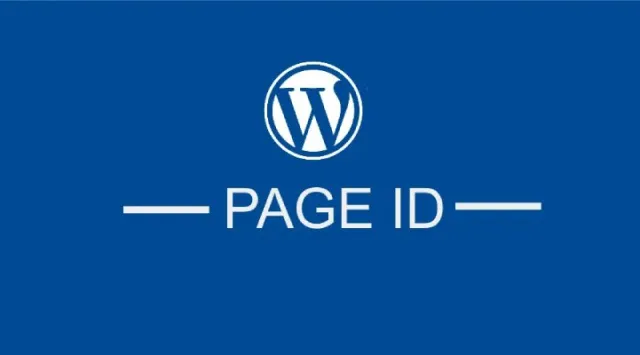
您想在您的 WordPress 網站上查找WordPress 頁面 ID嗎? 在這篇博客中,我們將討論如何輕鬆找到頁面 ID。 每個 WordPress 頁面或帖子都有一些唯一的編號。
這個數字有助於在幾秒鐘內找到出版物或頁面。 當您安排程序操作或博客時,它將非常易於使用。 您可以使用一些插件來找出頁面 ID。
您需要找到頁面 ID,因為 WordPress 永遠不會為您提供在管理面板中建立帖子或頁面 ID 的解決方案。 我們將討論 6 種不同的方法來獲得唯一數量的頁面、頁面或類別。
查找這些數字的過程非常簡單,就像我們使用 WordPress 一樣。 讓我們開始吧。
在哪裡可以找到頁面 ID?
1. 通過 WordPress 控制台
WordPress 頁面 URL 由頁面 ID 組成。
您必須訪問控制台,然後單擊頁面。 在此之後選擇任何頁面,以便在編輯屏幕中您將獲得由數字組成的 URL,例如 post=618action=edit。 在此示例中,您頁面的唯一編號是 61。
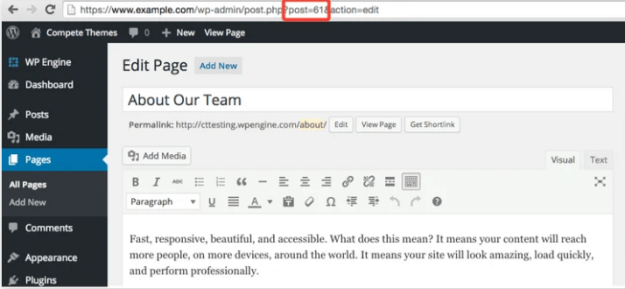
以同樣的方式,您將能夠找到類別 ID。
要查找類別 ID,請訪問控制台,單擊帖子,然後單擊類別或標籤。 在此之後打開編輯列表並從 URL 獲取唯一類別。
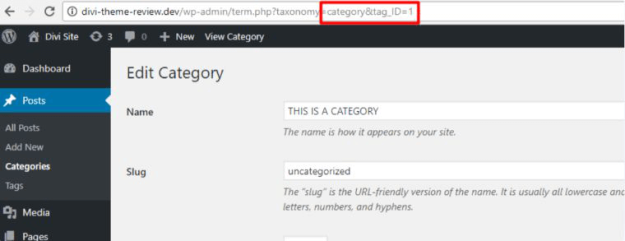
在上面的屏幕截圖中,您將能夠發現類別的唯一編號為 1。在控制台中,您還可以找到可用於創建畫廊短代碼的媒體適用編號。 下面給出示例
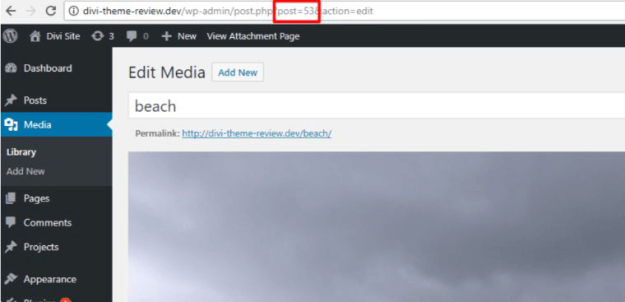
2.在WordPress插件的幫助下找到一個唯一的號碼
是的,在 WordPress 控制台中查找唯一編號或 WordPress 頁面 ID 是一項簡單的任務,但有時它可能無法為您提供有效的結果,尤其是當您長時間使用這些唯一編號時。
因此,找到唯一 ID 的另一個有效解決方案是在 WordPress 上添加插件名稱顯示頁面 ID,這將通過添加所有唯一編號來幫助您
- 媒體庫項目。
- 所有標籤和類別。
- 帖子和頁面。
- 自定義帖子類型。
因為這些插件重量輕,包含 100 行小代碼,沒有前端要求,您的網站將運行良好,而且它永遠不會減慢您的網站速度。
檢查它的外觀示例
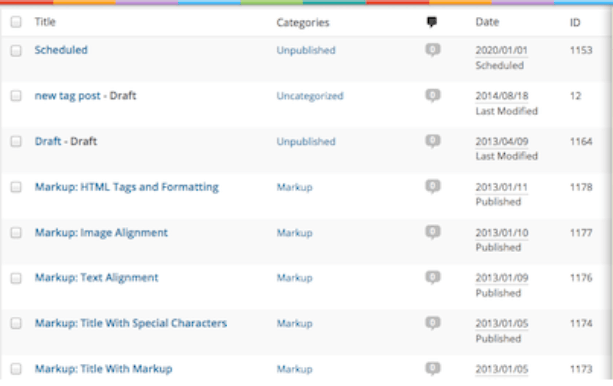
如果您不想展示該列,則只需取消選中屏幕選項中的 ID 框即可。
3. 在 phpMyAdmin 的幫助下
PhpMyAdmin 是網站託管空間,您可以在其中處理網站數據庫。
在您的網絡瀏覽器中,您可以輕鬆訪問基於 PHP 的前端 cpanel。 即使您願意,也可以在您的網站上下載它。 您還可以在網上找到一些指導來了解如何安裝它。
當您尋找與搜索、數據庫、處理 MySQL、備份等相關的工作時,此插件非常有用且易於使用。
所以你需要去前端cpanel,然後去wp_posts。 在數據庫表中,您將獲得帖子 ID。
一個例子如下所示

4. 在 PHP Post 對像中
如果您了解 PHP 的一些基礎知識,那麼您會發現這個技巧會對您有所幫助。 在此方法中,在 post 對像中,您將能夠找到 WordPress 頁面 ID。 如果您不知道帖子 ID,那麼我們將使用全局帖子對象。
帖子的代碼如下所示
全球 $post;
迴聲 $post->ID;
5.通過title獲取ID
這是通過頁面或帖子標題獲取 WordPress 頁面 ID 的非凡方式。 get_page_by_title()
此方法可用於查找任何類型的帖子 ID
在 WP_Query 循環中查找 ID
您還可以使用 WP_Query 而不是使用該函數來查找帖子對象屬性。
下面給出一個例子


這些都是查找 WordPress 頁面 ID 的最佳和最簡單的方法。 現在讓我們討論這些問題
如何更快地找到大量頁面並發布 ID?
如果您正在尋找找到不同帖子和頁面的最快方法,那麼頁面和帖子查找器將為您提供幫助。 您可能知道 99 Robots 的 Show IDs,但有些新東西是為您準備的,即 Reveal IDs。
與 99 Robots 的 Show Ids 相比,Reveal IDs 易於使用。 您只需要安裝插件,它就會顯示所有 ID 類別頁面、媒體標籤、帖子等。
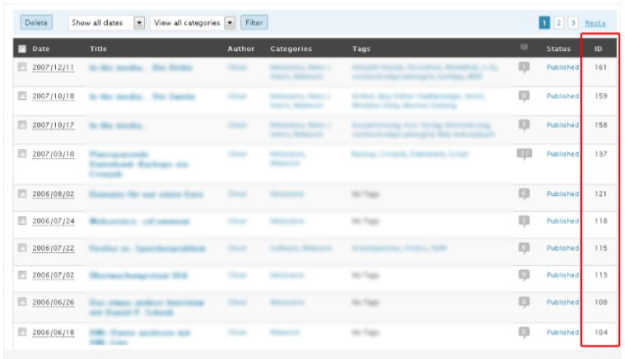
因為您不必手動搜索每個 ID,您將節省大量時間。 單擊編輯模式時,您只需將鼠標懸停在帖子或頁面名稱上,而不是打開頁面。
您將找到狀態欄。 因此,您將獲得帖子 ID。 使用此方法,您將能夠在幾分鐘內找到不同的帖子 ID。
如何找到 WordPress 類別 ID
上面提到的一些方法對於查找 WordPress 類別 ID 也很有用。 您可以使用 WordPress 插件查找 ID,也可以使用 WordPress 控制台查找類別 ID。
甚至您也可以按照前面的描述手動找到它。 在 WordPress 控制台中打開類別的編輯模式,您只需將鼠標放在類別名稱上。 在此下方,您將獲得帶有類別 ID 的狀態欄。
在 URL 中,您將找到 tag_ID=X,其中 X 表示類別唯一編號或 ID。
檢查下面的示例
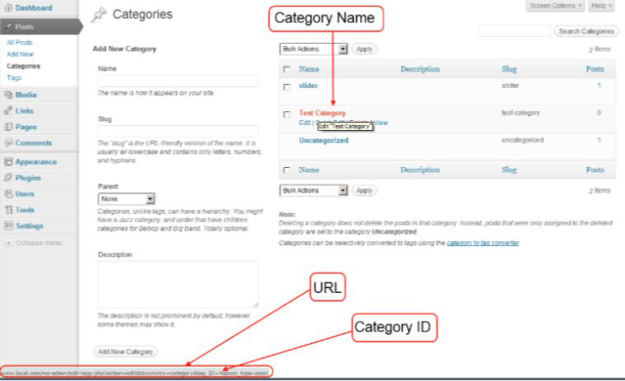
您將如何通過 ID 獲得永久鏈接?
使用此功能的文件,您可以通過 ID 獲取永久鏈接
get_permalink(int|WP_Post $post, bool $leavename = false)
在此下方,您將獲得有關該功能及其使用方式的更多詳細信息。
- 它獲取所有類型頁面和帖子的鏈接。
- 要在 PHP 中使用它,請獲取帖子的永久鏈接。
- 它變得可變並且不會在屏幕上顯示。
對於 WordPress 週期,您可以使用 WordPress 帖子的第一個參數 $id-ID。 如果您未能在基於作者的檔案、類別等檔案頁面上提及 ID 參數和功能,那麼此功能將為您提供最近的帖子鏈接。
一個例子如下所示
考慮一個指向當前帖子的鏈接。 該功能不會展示細節。 因此您需要使用 PHP 查詢回顯:
<?php echo get_permalink(); ?>
現在讓我們考慮一些帖子的鏈接。 您必須展示 ID1 到 ID 10 的頁面鏈接。
<ul>
<li><a href="<?php echo get_permalink(1); ?>”>關於博客</a></li>
<li><a href="<?php echo get_permalink(10); ?>”>關於作者</a></li>
</ul>
通過第二個參數讓不要更改 %postname% 標記。 假設它在 SEF 中具有以下結構,即 %post_id%/%postname% 那麼函數將像
<?php echo get_permalink(185, true ); ?>
哪個會展示鏈接?
http://example.com/185/%postname%
這些頁面在哪裡獲得商店?
在 WordPress 中,您創建的出版物不是以不同文件的形式捕獲,而是在數據庫中。 在任何用戶鍵入地址時在 Web 瀏覽器中。
服務器獲取從數據庫中獲取詳細信息的 PHP 代碼。 以便所有信息在幾秒鐘內獲取文件。
從現金服務器或瀏覽器,這些頁面可以在 WordPress 網站上的現金插件的幫助下下載。 但是所有編輯都可以在管理儀表板中完成。
一個頁面可以在網站上顯示,類似於另一個帖子。 不同之處在於它沒有社交按鈕、評論和出版物。
您需要在註冊時使用託管服務器提供的數據訪問 phpMyAdmin,以獲取與頁面相關的所有詳細信息。
選擇數據庫(1)>wp_posts 文件夾(2)。
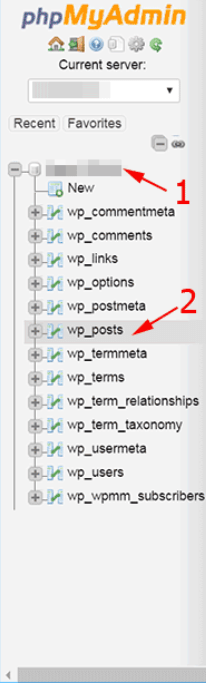
在右側檢查出版物和帖子信息
post_content – 發布的內容。
post_title – 出版物的標題。
post_type – 在“頁面”類別中的頁面上,它指定發布類型。
對於大多數頁面,您將獲得要修訂的類別。 這些頁面是自動構建的,甚至沒有用。 要最大化數據庫中的空間,您應該刪除所有這些修訂。
如果你發現需要刪除的修訂頁面太多,那麼你需要獲取SQL並在SEQL查詢框中添加此代碼
從 wp_posts 中刪除 post_type = “修訂”;
通過這樣做,所有修訂頁面都將被銷毀。
但不要忘記建立數據庫的備份。 因為一個代碼可以破壞您過去 1 個月的數據。
結論:
上面提到的查找和使用 WordPress 頁面 ID 以及標籤、帖子、類別、媒體庫的唯一數量的方法看起來是一項艱鉅的任務,但它們並沒有那麼複雜。
我們希望上面列出的方法可以幫助您更快地執行任務。
